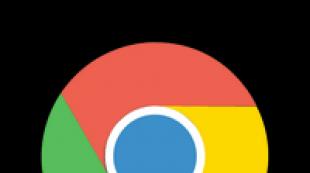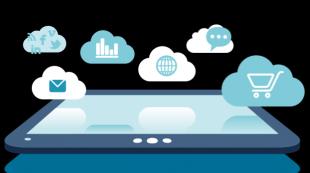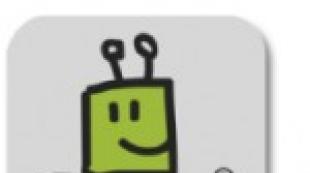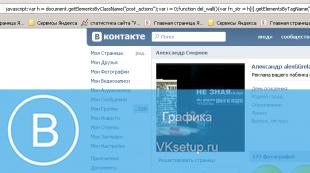Padarykite langų pavadinimus skaidrius „Windows 10“.
Norite, kad „Windows 10“ užduočių juosta būtų skaidri? Šiame vadove apžvelgsime du būdus, kaip tai padaryti. Pačios sistemos naudojimas - naudojant programą „Nustatymai“ ir naudojant trečiųjų šalių įrankius.
Skaidrumo efektai, pasiekiami nustatymų skiltyje „Personalizavimas“ → „Spalvos“, padaro užduočių juostą šiek tiek skaidresnę (labiau kaip suliejimo efektą), jei gautas skaidrumo efektas jums netinka ir norite pasiekti 100% užduočių juostos skaidrumą, naudokite 2 metodą.
Įjunkite skaidrumo efektą meniu Pradėti ir užduočių juostoje.
1 būdas: „Windows“ nustatymų naudojimas.
- Atidarykite programą "Galimybės" spustelėdami krumpliaračio piktogramą meniu Pradėti arba paspausdami klavišų kombinaciją Win + I.
- Eikite į kitą skyrių „Personalizavimas“ → „Spalvos“ ir slinkite žemyn iki poskyrio "Kiti variantai".

- Perkelkite jungiklio slankiklį „Skaidrumo efektai“į poziciją "Įjungta".
 Nuotraukoje skydelis neatrodo visiškai taip, kaip atrodys realybėje.
Nuotraukoje skydelis neatrodo visiškai taip, kaip atrodys realybėje.
Kai tai padarysite, iškart pamatysite skirtumą. Pavyzdžiui, galite įjungti „Automatinė fono spalva“ ir naudoti papildomas spalvas. Užduočių juostos skaidrumo efektas išlieka. Kadangi pagal numatytuosius nustatymus sistemoje „Windows 10“ negalite padaryti užduočių juostos skaidresnės, entuziastai išleido keletą įrankių, kurie leidžia lengvai valdyti užduočių juostos išvaizdą.
2 būdas. Papildomų įrankių naudojimas.
Žemiau apžvelgsime du įrankius.
Reddit vartotojas IronManMark20 sukūrė įrankį, kuris gali padaryti jūsų užduočių juostą visiškai skaidrią.
Siūlo patikslinti užduočių juostos išvaizdą. Galite tinkinti skaidrumo efektą ir spalvą bei elgseną (didžiausias langas, meniu Pradėti, Paieška (Cortana) ir laiko juosta), kurių kiekvienas turi tinkinamą užduočių juostos išvaizdą, kad būtų vizualiai maloni užduočių juosta.
TranslucentTB aprašymas
- Sklandus, neryškus, skaidrus, spalvotas ir nepermatomas užduočių juostos efektas.
- Tinkinkite užduočių juostos spalvą naudodami spalvų parinkiklį.
- Dinaminiai langai: pakeiskite užduočių juostos išvaizdą, kai langas padidintas.
- Dinaminis paleidimas: pakeičia užduočių juostos išvaizdą, kai atidarote meniu Pradėti.
- Dinaminė Cortana: pakeiskite užduočių juostos išvaizdą atidarę Cortana arba paieškos meniu.
- Dinaminė laiko juosta: atidarę laiko juostos arba užduočių rodinį pakeiskite užduočių juostos išvaizdą.
- Sekite nuorodą į „Microsoft Store“ ir parsisiųsti TranslucentTB

- Atsisiuntę ir įdiegę paleiskite programą. Tarsi burtų keliu jūsų užduočių juosta taps visiškai skaidri, įspūdinga.
Dešinėje skydelio pusėje rasite programos piktogramą, su kuria galite tinkinti užduočių juostos išvaizdą pagal savo pageidavimus.

Kitas Reddit vartotojas Elestriel su panašiu įrankiu „TaskbarTools“. Ši programa sukurta C# ir leidžia užduočių juostai būti visiškai skaidriai. Įrankis leidžia taikyti suliejimą ir pakeisti užduočių juostos spalvą. Galite padaryti, kad jis atrodytų kaip skydelis sistemoje „Windows 7“.
Programoje yra mažiau nustatymų ir jos dar nėra parduotuvėje. Archyvą su programa galite atsisiųsti spustelėję nuorodą github.

Diegiant ACCENT_INVALID_STATE, užduočių juosta gali būti visiškai skaidri, kaip ir ekrano kopijoje.

Atkreipkite dėmesį, kad šios dvi programos vis dar kuriamos ir būsimose versijose gali būti papildomų funkcijų ir funkcijų.
Tai mažas vadovas, kuris, manau, patiks „Aero Glass“ gerbėjams. Norėčiau tikėtis, kad ateityje Microsoft pasinaudos galimybe konfigūruoti skaidrumą nenaudojant papildomų programų.
Atnaujinę į Windows 10, vartotojai pastebėjo, kad dingo tokia funkcija kaip langų skaidrumas. Anksčiau jis buvo įgyvendintas įdiegus Aero temą. Naujoje operacinėje sistemoje kūrėjai nusprendė ją pašalinti, nes ji sunaudoja daug išteklių, o dešimtukas nėra sukurtas silpniems kompiuteriams. Tačiau norėdami atkurti langų skaidrumą, trečiųjų šalių kūrėjai išleido specialias programas, kurių veikimo principą verta apsvarstyti.
Atkurkite lango skaidrumą sistemoje „Windows 10“.
Norėdami įjungti langų ir užduočių juostos skaidrumą sistemoje „Windows 10“, turite naudoti trečiųjų šalių programas. Tarp jų verta išskirti populiariausius, būtent:
- Klasikinis apvalkalas;
- Aero stiklas.
„Classic Shell“ yra nemokama programa, kurią galima naudoti norint, kad „Windows 10“ meniu Pradėti, užduočių juosta ir „Windows“ būtų skaidrūs. Programa taip pat leidžia nustatyti skaidrumo lygį. Norėdami įjungti stiklo efektą, atlikite šiuos veiksmus:
- Atsisiųskite ir įdiekite programą. Vykdykite diegimo vedlio nurodymus.
- Paleiskime programą. Pažymėkite žymimąjį laukelį „Rodyti visus nustatymus“. Bus rodomi likę skirtukai.
- Eikite į skirtuką „Windows 10 nustatymai“. Pažymėkite langelį „Stiklo efektas“ ir šalia elemento „Užduočių juostos skaidrumas“ nustatykite skaidrumo lygį, kur 0 yra visiškai skaidrus.

Anuliuodami visus pakeitimus galite, kad langai ir užduočių juosta vėl atrodytų taip pat.
Aero Glass suderinamas su Windows 10. Su jo pagalba galite įjungti lango skaidrumą ir padaryti užduočių juostą mažiau matomą. Norėdami tai padaryti, turėtumėte:
- Iš oficialios svetainės atsisiunčiame TIK naujausią programos versiją (ankstesnės versijos neveikia).
- Paleidžiame diegimą ir vykdome nurodymus. Temos diegimo pasirinkimo etape pasirinkite Aero. Jei pasirinksite kitus, turėsite atskirai reguliuoti „Windows 10“ langų skaidrumą.

- Įdiegus programinę įrangą, užduočių juosta, meniu Pradėti ir langai taps skaidrūs. Jei norite sumažinti arba padidinti skaidrumo laipsnį, eikite į „Valdymo skydą“, pasirinkite „Personalizavimas“, tada „Spalva ir išvaizda“.

SVARBU! Prieš keisdami „Windows 10“ operacinės sistemos išvaizdą, turėtumėte sukurti atkūrimo tašką.
Net „Windows Vista“ tapo įmanoma įdiegti skaidrią operacinės sistemos temą. Ji padarė langų viršūnes ir kai kurias plokštes panašias į stiklą, sukurdamas įdomų vizualinį efektą ir suteikdamas didesnį komfortą dirbant kompiuteriu. Vėliau galimybė koreguoti langų skaidrumą buvo pavadinta „Aero“ ir pagal numatytuosius nustatymus buvo įtraukta į „Windows 7“, tačiau vėlesnėse „Windows“ versijose jos atsisakyta.
„Aero Glass“ sistemoje „Windows 10“.
Deja, ši tema išnyko vėlesnėse „Windows“ versijose. „Windows 8“ jos nebebuvo ir „Windows 10“. Greičiausiai taip yra dėl naujo požiūrio į operacinės sistemos dizainą, taip pat dėl kelių platformų su mobiliaisiais įrenginiais. Šiuo metu galimybė sukurti skaidrų dizainą sistemoje „Windows 10“ pasiekiama tik mėgėjiškų sprendimų lygiu. Vienas iš jų – „Aero Glass“.
„Aero Glass“ yra programa, leidžianti visiškai suvokti „stiklo“ langų efektą ta pačia forma, kuria jie veikė senesnėse „Windows“ sistemos versijose. Be pačių plokščių skaidrumo, galite suaktyvinti papildomas parinktis:
- „Aero Peek“ – ši funkcija leidžia „matyti“ pro langus. Tai labai naudinga, kai reikia matyti darbalaukio turinį, tačiau nereikia mažinti langų. Tokiu atveju galite greitai pasirinkti ir parodyti bet kurį langą, užvesdami žymeklį virš jo;
„Aero Peek“ komponentas padaro visus darbalaukio langus skaidrius
- Aero Shake – ši technika naudojama darbui su langais supaprastinti. Pakanka nuspausti vieną iš langų ir jį „papurtyti“, o visi kiti, išskyrus pasirinktą, bus uždaryti. Pakartojus šį veiksmą, jie bus grąžinti į savo vietas. Ši parinktis itin patogi dirbant su daugybe aktyvių langų;
Norėdami sumažinti neaktyvių programų skaičių, paimkite lango pavadinimą ir perkelkite žymeklį iš vienos pusės į kitą
- „Aero Snap“ yra dar vienas lango valdiklis. Jis "priklijuoja" langą prie ekrano krašto. Ši funkcija yra vienintelė, kuri pagal numatytuosius nustatymus perkeliama į naują operacinę sistemą ir nereikalauja programos diegimo;
Vilkite langą į dešinę arba į kairę ir jis išsiplės iki pusės ekrano
- koreguojant langų skaidrumo laipsnį, taip pat kitus vizualinius parametrus.
Galite pasirinkti spalvą ir kitas „Aero“ temos rodymo parinktis
Atsisiųskite ir įdiekite „Aero Glass“ sistemoje „Windows 10“.
Kadangi „Aero Glass“ yra gerbėjų sukurtas produktas, jo negalima atsisiųsti iš „Windows“ parduotuvės. Ją galite atsisiųsti iš oficialios šios mėgėjų programos svetainės arba iš bet kurios programinę įrangą platinančios svetainės. Būkite atsargūs, atsisiunčiant iš trečiųjų šalių išteklių kyla pavojus, kad kompiuteryje bus įdiegta kenkėjiška programa. Norėdami to išvengti, naudokite antivirusines programas.
Prieš pradėdami tiesiogiai diegti, sukurkite sistemos atkūrimo tašką, kad kilus problemoms į jį grįžtumėte.
Išsamios Aero Glass montavimo ir naudojimo instrukcijos
Montavimas atliekamas taip:
Atsisiųskite programos diegimo failą iš oficialios svetainės arba iš kito šaltinio ir paleiskite jį savo kompiuteryje. „Windows 8.1“ versija taip pat tinka „Windows 10“.
Diegimo programa atliekama standartiniu būdu. Norėdami pradėti, tiesiog spustelėkite „Kitas“.
Peržiūrėkite ir sutikite su licencijos sutartimi.
Perskaitykite licencijos sutartį ir sutikite su ja, jei esate viskuo patenkintas
Kitame lange turite nurodyti kelią. Numatytasis diegimas taip pat yra gana priimtinas, šiuo atveju programa bus įdiegta C disko šaknyje.
Nurodykite programos diegimo kelią
Diegimo procesas neužims daug laiko ir netrukus bus baigtas. Iš karto po to langų išvaizda pasikeis.
Langai taps skaidrūs iš karto įdiegus programą.
Vaizdo įrašas: paprastas būdas įdiegti „Aero“ temą „Windows 10“.
Lango skaidrumo nustatymas
Įdiegę programą turėsite galimybę reguliuoti langų skaidrumo laipsnį, taip pat pasirinkti „stiklo“ spalvą. Tai daroma taip:
- Dešiniuoju pelės mygtuku spustelėkite tuščią vietą darbalaukyje ir pasirinkite skyrių „Personalizavimas“.
Darbalaukio kontekstiniame meniu pasirinkite skyrių „Personalizavimas“.
- Eikite į Spalvų nustatymus, kad pasiektumėte reikiamas parinktis.
Atidarykite spalvų nustatymus lange Personalizavimas
- Belieka tik sukonfigūruoti. Naudodami intensyvumo slankiklį galite nustatyti ir langų spalvą, ir jų skaidrumą. Skaidrumo nustatymai taip pat pakeis užduočių juostos ir kitų „Windows 10“ elementų išvaizdą.
Nustatykite norimas temos išvaizdos parinktis
- Baigę nustatymus spustelėkite „Išsaugoti pakeitimus“.
Aero Glass išjungimas
Jei pavargote nuo „Aero Glass“ temos, galite ją tiesiog pašalinti ir pasirinkti kitą „Windows“ temą:

Kitos Aero versijos
Be „Aero Glass“, yra ir kitų panašios temos diegimo programų. Kai kurie iš jų turi savo privalumų.
Maža programa, kuri beveik visiškai atkartoja „Aero Glass“ galimybes, tačiau turi keletą privalumų:

„Aero 7“ visų pirma skirta maksimaliai atkurti klasikinę „Aero“ temą iš „Windows 7“. Iš tikrųjų tai ne programa, o tema operacinei sistemai, kurią galima naudoti kartu su „Aero Glass“. Jo pranašumai yra šie:

Ši tema bus naudinga tiems, kurie nenori nieko keisti, kai pereina į Windows 10 iš senosios OS.
Visada sunku pereiti nuo pažįstamų sprendimų. Keičiant operacinę sistemą, vartotojas netenka daugelio pažįstamų įrankių darbui kompiuteriu, taip pat yra priverstas priprasti prie naujo dizaino. Štai kodėl žmonės ieško būdų, kaip susigrąžinti jiems patikusį Aero elementą Windows 7 ar senesnėse versijose: tai galite padaryti patys, įdiegę reikiamas programas ir nustatymus.
Šiandien daugeliui vartotojų kyla klausimas, kaip įjungti sąsajos skaidrumo parinktį vartotojams operacinėse sistemose Windows 8.1 ir 10. Tokie klausimai domina vartotojus, kurie jau pavargo žiūrėti į Metro sąsają. „Microsoft“ techninės pagalbos tarnyba teigia, kad „Aero glass“ parinktis nėra teikiama naujausioms „Windows“ operacinių sistemų versijoms.
Tačiau internete vis dar yra nemažai vartotojų, kurie skelbia savo ekrano kopijas, kuriose vaizduojami skaidrūs Windows 8.1 ir Windows 10 operacinių sistemų langai. Kyla daug klausimų, kaip vartotojai gali juos įjungti.
Įgalinkite skaidrumą Windows 10 ir 8.1
„Aero Glass“ sąsaja iš pradžių buvo naudojama „Windows Vista“. Tai buvo stiklo efektas. „Windows 7“ „Microsoft“ ją ištobulino. Tačiau po „Windows 8“ išleidimo ši sąsaja prarado savo aktualumą. Ją pakeitė standartinė plokščia ir neįdomi Metro sąsaja. Išleidus „Windows 10“, daugelis vartotojų tikėjosi, kad „Aero Glass“ grįš. Galų gale, ypač todėl, kad „Microsoft“ pažadėjo šiuo klausimu. Išleidus galutinę techninę naujos operacinės sistemos versiją, šios sąsajos gerbėjai prarado visas viltis ją sugrąžinti.
Reikėtų pažymėti, kad atsisakymas naudoti skaidrumą naujose „Windows“ versijose nėra priežastis, kodėl vartotojai pradeda atsisakyti atnaujinti savo „Windows 7“ operacines sistemas į „Windows 10“.
Tačiau šiandien yra išeitis iš šios situacijos. Norėdami jį naudoti, turite naudoti vieną nedidelę priemonę. Turite sekti nuorodą http://www.glass8.eu/download.html ir spustelėti diegimo programą (32 bitų + 64 bitų Windows).
.png)
Kompiuterio įrenginyje pasirodys diegimo programa, kurią turėtumėte atidaryti.
Naujame lange spustelėkite Pirmyn.
Kai programa bus įdiegta, skaidrumo efektas pasirodys visu savo šlove. Dabar ji gali būti prieinama „Windows 8.1“ ir „Windows 10“.
Norint pasiekti geriausią efektą, reikia pakoreguoti tik vieną labai svarbų parametrą. Savo kompiuterio įrenginyje turite eiti į Personalizavimo skyrių.

Naujame lange dešiniuoju pelės mygtuku pasirinkite parametrą Color.
Puslapyje galite reguliuoti lango skaidrumo lygį ir atspalvio intensyvumą.
Saunus
Žymos:
Daugeliui vartotojų patiko skaidrumo idėja, kuri anksčiau buvo naudojama operacinėje sistemoje Windows 7. Šiandien kai kurie įrenginių, kuriuose veikia Windows 8.1 ir 10, savininkai nori žinoti, kaip naujose OS versijose padaryti langus skaidrius. Naudinga 4.81 14
„Windows 10“ operacinė sistema turi daug funkcijų, palyginti su ankstesnėmis jos pirmtakomis. Turtingas pritaikymas suteikia puikų meniu, užduočių juostos, pagrindinio ekrano ir kt. vaizdą. Pavyzdžiui, jei turite gražius tapetus arba, skaidrumas bus idealus sprendimas norint išsaugoti pradžios meniu išvaizdą ir vizualinę išvaizdą. Žinoma, nuorodų įskaitymas pradžios ekrane bus nepatogus, tačiau tie, kurie žino, kur viskas yra, dažniausiai atidaro programas pagal paveikslėlį. Taigi pažiūrėsime, kaip padidinti meniu Pradėti skaidrumą sistemoje "Windows 10".
Neskaidrus.

Su neryškumu.


Skaidrus be susiliejimo.


Nustatymuose įgalinkite skaidrumo efektą
Žemiau pateikti metodai per registrą neveikia, microsodt visą laiką keičia reikšmes ir kelius. Kol kas nepavyksta pasiekti gero registro skaidrumo; kai rasiu, būtinai atnaujinsiu straipsnį, bet kol kas naudosiu toliau esančia programa.
Yra specialus įrankis Permatomas TB„Windows“ parduotuvėje, kad užduočių juosta būtų visiškai skaidri.

Laikinai metodas neveikia
Paspauskite pradžios mygtuką ir spustelėkite pavarą " galimybės".


Įjunkite slankiklį eilutėje Skaidrumo efektai. Dabar turime skaidrų pradžios meniu, bet jis yra neryškus, tada pašalinsime suliejimą ir padarysime pradžios ekraną skaidresnį.


Pašalinkite suliejimą iš pradžios meniu
Įtraukėme skaidrumo efektą, kuris savo ruožtu yra retušuotas ir neryškus. Paverskime „Windows 10“ pradžios ekraną skaidresnį naudodami registro rengyklę. Atidarykite redaktorių paspausdami mygtukų kombinaciją laimėti + R, ir parašyk regedit. (Gali būti reikalingos administratoriaus teisės).


Eikite į šį kelią registre:
HKEY_CURRENT_USER\SOFTWARE\Microsoft\Windows\CurrentVersion\Temos\Personalizavimas
- Pasirinkite paskirties aplanką Suasmeninti.
- Dešinėje raskite vertę, dukart spustelėkite ją ir priskirkite vertę 0 .